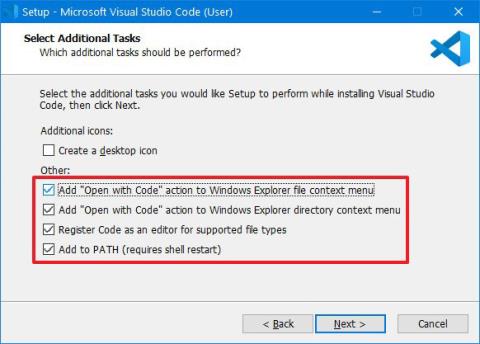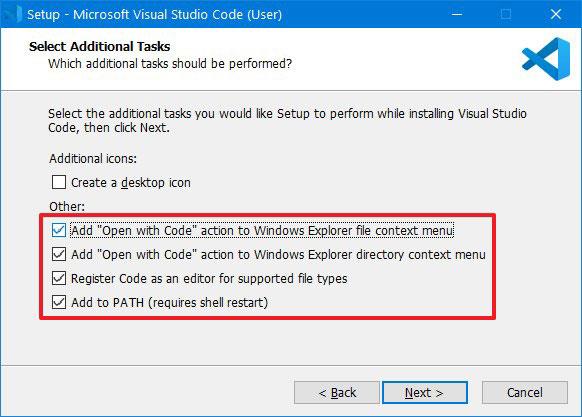Независимо дали сте случаен потребител или професионален програмист, все още имате нужда от Visual Studio Code като част от вашия инструмент за настройка, за да редактирате код в Windows 10.
В този урок ще научите стъпките за изтегляне и инсталиране на Visual Studio (VS) код на Windows 10.
Представяме ви Visual Studio Code
Visual Studio Code е лек, удобен и популярен редактор на кодове, който можете да изтеглите и инсталирате безплатно на Windows 10, но е наличен и на Linux и macOS.
Освен това приложението има поддръжка за Node.js, JavaScript, TypeScript и може да бъде разширено до много други езици, включително PHP, Python, Go, Java, C# и C++. Освен това можете също да инсталирате разширения за изпълнение, като Unity и .NET.
Как да инсталирате Visual Studio Code на Windows 10
За да изтеглите и инсталирате Visual Studio Code, изпълнете следните стъпки:
1. Изтеглете инсталационния файл на Visual Studio Code за Windows .
2. Запазете файла на устройството.
3. Щракнете двукратно върху файла, за да стартирате инсталацията на Visual Studio Code на Windows 10.
4. Потвърдете условията на споразумението.
5. Щракнете върху бутона Напред.
6. Използвайте местоположението за инсталиране по подразбиране и щракнете върху бутона Напред.
7. Използвайте настройките на менюто "Старт" по подразбиране и щракнете върху бутона "Напред".
8. (По избор) Поставете отметка в опцията Добавяне на действие „Отваряне с код“ към опцията от контекстното меню на файла на Windows Explorer .
9. (По избор) Поставете отметка в опцията за добавяне на действие „Отваряне с код“ към контекстното меню на директорията на Windows Explorer .
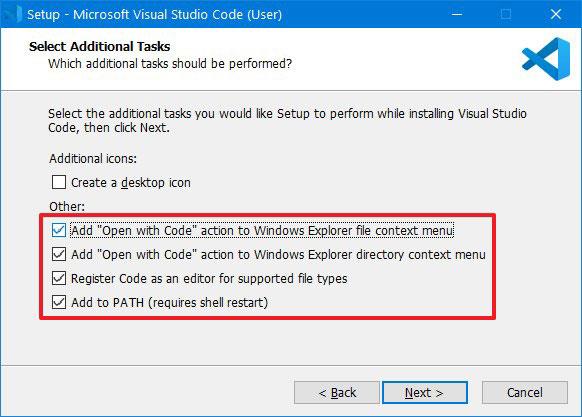
Проверете опцията за добавяне на действие „Отваряне с код“ към контекстното меню на директорията на Windows Explorer
10. Проверете опцията за регистриране на кода като редактор за поддържани типове файлове .
11. Поставете отметка на опцията Add to PATH .
12. Щракнете върху бутона Инсталиране.
13. Щракнете върху бутона Край.
След като изпълните стъпките, можете да започнете да използвате VSCode на вашия компютър с Windows 10, за да оцените или създадете код.
Ако сте съвсем нов в редакторите на кодове, на началния екран, в раздела Научете , щракнете върху Преглед на интерфейса , за да видите визуално наслагване. Това ще ви помогне да разберете и да се ориентирате по-добре.
Читателите могат да се обърнат към: 9 Visual Studio Code extensions за по-лесно програмиране или да научат как да пишат код в браузъра с Microsoft Visual Studio Online .